¿Cómo acceder al menú de emojis con un iPad y teclado físico? - Fácil y sencillo

El iPad es uno de los mejores productos actuales de Apple que en comparación con otras tabletas, tiene un gran diseño y optimización. Sin embargo, al ser un dispositivo táctil, no estamos muy acostumbrados a usar un teclado físico en él. Además, muchas de las funciones, como añadir emojis, suelen ser un poco confusas a la hora de usar este periférico. En este artículo, te enseñaremos a acceder a emojis por medio de un teclado físico en iPad.
¿En qué versiones de iOS está disponible la tecla Globe dedicada?
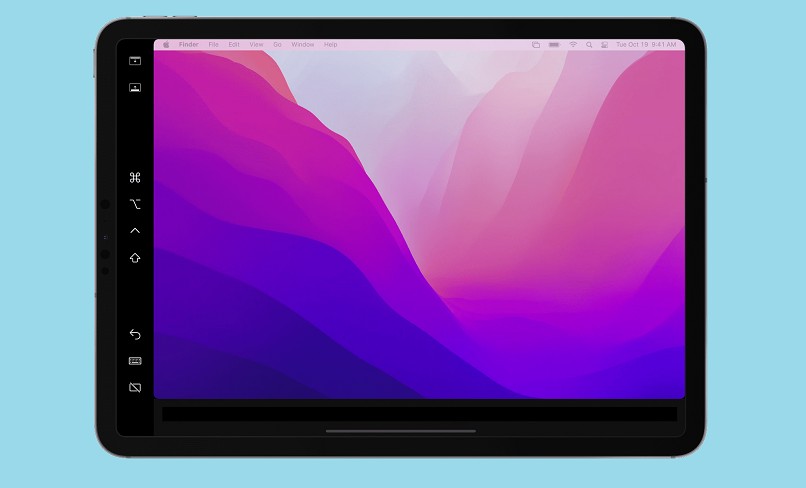
Desde que se creó el primer iPad, siempre estuvo la opción de usar un teclado físico para realizar algunas tareas de ofimática o por simple gusto de los usuarios. En los distintos periféricos siempre ha venido incorporada una tecla llamada 'Globe', la cual es en forma de un globo terráqueo. Al presionar este botón, cambiamos fácilmente los tipos de teclados disponibles en el iPad, entre ellos el de emojis.
Hoy en día no todos los dispositivos iPadOS usan este botón en su teclado físico (al menos los oficiales de Apple). Desde los modelos con iPadOS 14, no podremos hacer uso de esta tecla tan distintiva en nuestra tablet, aunque eso no quiere decir que sea imposible hacer uso del menú de emojis desde este tipo de periférico. También puedes usar un mouse para controlar tu iPad de forma fácil y sencilla.
¿De qué formas puedes acceder al selector de emojis en iOS?
Este proceso es muy simple, primeramente, podemos hacerlo de forma táctil pulsando el botón de teclado con 3 puntos horizontales. Esta opción se activa cuando hemos vinculado satisfactoriamente un teclado a nuestro iPad. A pesar de ello, podemos usar varias opciones disponibles en nuestra tableta. También es posible usar un iPad como segunda pantalla en Mac, por medio de la herramienta Sidecar.
Con un teclado externo de iPad
Por medio de este tipo de teclado, solo tendremos que presionar en la tecla 'Globe' para alternar los distintos teclados instalados o configurados en el iPad.
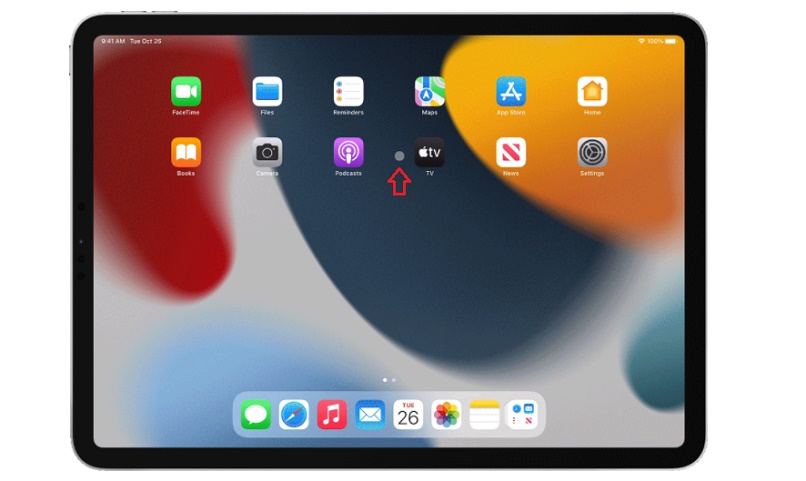
Otra forma a tener en cuenta, es presionar el botón de teclado con 3 puntos y esperar que salga el ícono de cara sonriente en la parte baja de la ventana, podremos desplazarnos fácilmente con las teclas de navegación o simplemente pulsar sobre el ícono de manera táctil.
Accediendo al selector de emoticonos en macOS
Si usamos el teclado externo, también podremos optar por usar la combinación de teclas Ctrl + Comando + Barra de espacio, para así acceder fácilmente al menú de emojis, esta combinación es la misma usada para desplegar el selector de emoticonos en los ordenadores con sistema operativo macOS. El iPad y el Mac tienen varias similitudes en común, como poder imprimir archivos de forma fácil y rápida.
Cabe destacar, que, los emojis los podremos seleccionar usando las teclas de navegación o también tocando de forma táctil la pantalla del iPad, en caso de que no tengas los emojis en tu dispositivo, recomendamos actualizar el sistema correctamente para sí acceder fácilmente a ellos.
¿Qué otras características tienes al usar un teclado físico?
Existen muchas ventajas al usar un teclado externo en iPad, de hecho, es una buena manera para realizar trabajos que requieran bastante empleo del dispositivo y también para usar de forma remota. Es decir, alejarnos un poco del dispositivo y escribir tranquilamente. Esto se debe a que el teclado usa una conexión Bluetooth con un máximo de 10 metros de distancia.
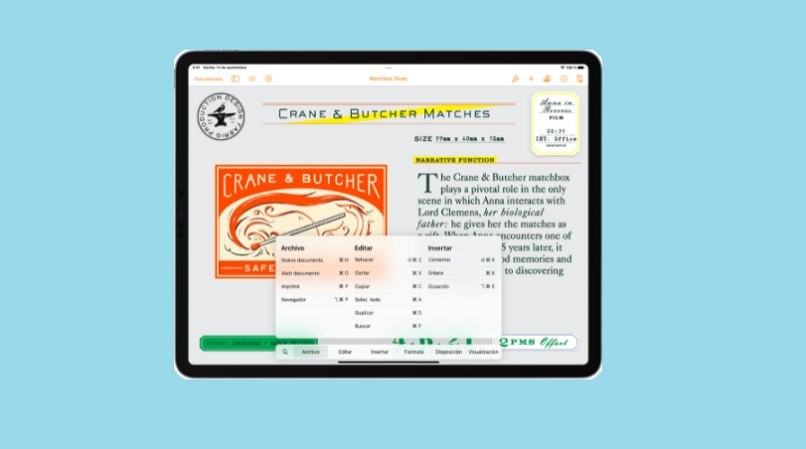
Con un periférico de este tipo, es posible añadir caracteres especiales o de signos diacríticos, dictar textos, e incluso elegir una disposición alternativa del teclado. Por otro lado, es factible emplear el uso de funciones rápidas de aplicaciones, despliegue de menús, realizar búsquedas instantáneas, ir a atajos multitarea, entro otros muchos más que puedes consultar en el manual de uso de iPad en la web de soporte oficial de Apple.
Cambiar entre teclados de idiomas
Por medio de este periférico, podremos cambiar fácilmente entre los idiomas disponibles. Para ello, solo debemos realizar la combinación de teclas de Control y la barra espaciadora, así podremos cambiar cuando queramos los idiomas disponibles en la configuración del dispositivo.
En caso de que tengas teclados con otro tipo de alfabeto, puedes usar la tecla 'Bloq Mayús' para alternar entre los distintos idiomas sin problemas, aunque esto puede ser un poco confuso al usar un teclado físico con el alfabeto occidental, también puedes optar por adquirir periféricos que estén acordes a cada uno de los idiomas que manejes con tu iPad.